
V tomto návode si ukážeme ako efektívne nastaviť FTP klient Total Commander.
FTP klient je software, ktorý si nainštalujete do vášho počítača a prostredníctvom neho nahráte stránku na server. FTP klient je oproti nášmu webovému Monsta FTP komfortnejší a ponúka viac možností pre správu súborov.
Ak Total Commander ešte nepoužívate, môžete si ho stiahnuť z tohto odkazu. Stránka je v angličtine, ale samotný klient je vo veľkej miere preložený do slovenčiny. Pred stiahnutím sa uistite, či si sťahujete 32 bitovú alebo 64 bitovú verziu (záleží od operačného systému), ak sa nevyznáte v týchto záležitostiach, stiahnite si 32 bitovú verziu. Po stiahnutí si ho nainštalujte a po spustení pokračujte v návode.
Nastavenie Total Commander
Po spustení programu kliknite hore v menu na Sieť a následne na Pripojiť sa na FTP server...
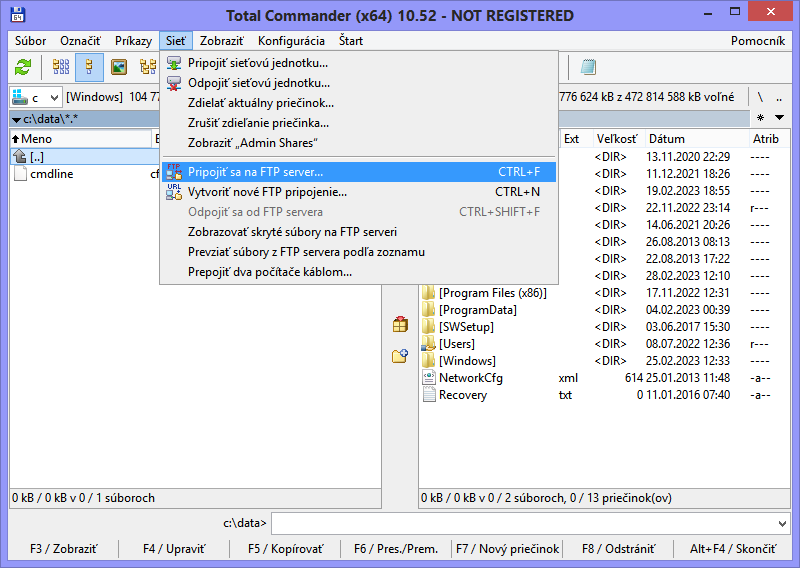
Otvorí sa okno a napravo kliknite na tlačidlo Nové spojenie.
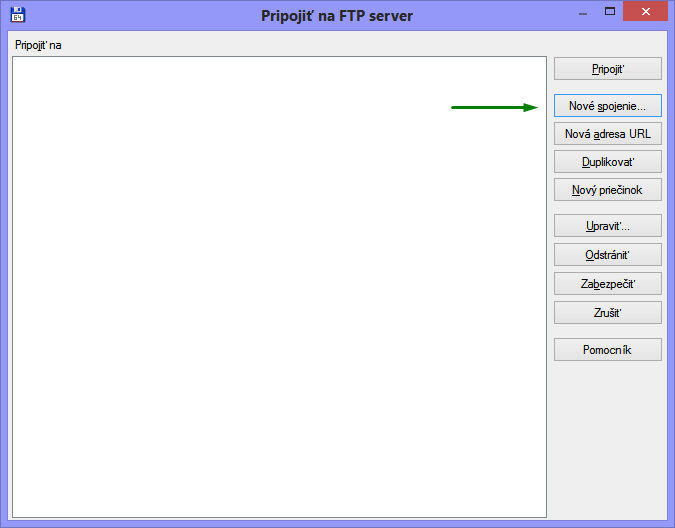
Po kliknutí na Nové spojenie sa otvorí okno, údaje nastavte nasledovne:
- Relácia: odporúčame si pomenovať názvom domény, napr. exotechnologies.sk
- Názov hostiteľa: zadajte ftpcluster.dnsserver.eu alebo zadajte ftp.exo.eu (v prípade použitia servera ftp.exo.eu môže byť upozornenie v ohľade certifikátu, viď nižšie), prípadne ftp.nazov-vasej-domeny.koncovka (nemusí fungovať vždy, najmä ak v DNS záznamoch záznam FTP nebude smerovať na naše servery)
- SSL/TLS: označte, ak by bol problém s pripojením, budete potrebovať knižnice OpenSSL DLL (viď nižšie)
- Používateľ: východzí FTP účet má rovnaký názov ako je názov domény ku ktorej patrí, napr. exotechnologies.sk, ak by ste mali vytvorený iný FTP účet, tak bude s príponou napr. exotechnologies.sk.programator (podobne ako sme si uviedli v príklade, konkrétne v sekcii Vytvorenie FTP prístupu pre konkrétnu zložku alebo subdoménu)
- Heslo: zadajte heslo, aké ste si zvolili
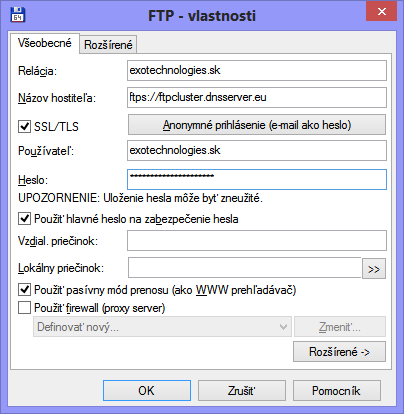
Po zadaní všetkých potrebných údajov kliknite na OK a následne v hlavnom okne na Pripojiť (tlačidlo úplne hore na druhom obrázku v návode).
Použitie servera ftp.exo.eu
Ak by ste chceli použiť server ftp.exo.eu (pri zapnutom nastavení SSL/TLS) môže vyskočiť okno s bezpečnostným upozornením. Jednoducho len označte Always trust this server a kliknite na Áno. Server ftp.exo.eu je rovnocenný s ftpcluster.dnsserver.eu, môžete používať oba.
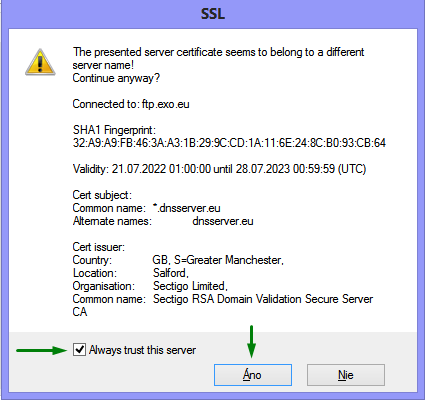
Open SSL
Pri nastavovaní pripojenia, odporúčame označiť SSL/TLS (adresy serverov sa automaticky nastavia na ftps://). Ak by bol problém s pripojením, ukončite aplikáciu Total Commander a nakopírujte si OpenSSL knižnice. Postupujte nasledovne:
- Stiahnite si OpenSSL zo stránky ghisler.com, podľa toho ak verziu Total Commander používate, 32 bitovú alebo 64 bitovú.
- V prípade 32 bitovej verzie nakopírujte súbory zo zipu priamo do adresára Totalcmd, v prípade 64 bitovej verzie sa podľa informácií na stránke odporúča nahrať súbory do zložky 64, ale rovnaký efekt to malo, aj keď sme súbory nahrali priamo do adresára Totalcmd. Pri testovaní pripojenia však tieto knižnice neboli na 64 bitovej verzii ani potrebné.
- Po nakopírovaní súborov spustite znovu Total Commander a skúste sa znovu pripojiť.
Súbory OpenSSL v adresári Totalcmd
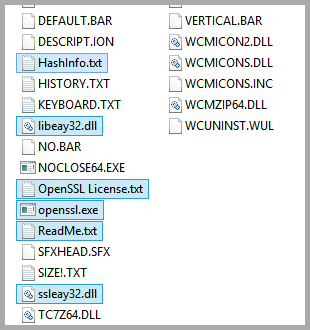
Ak ste zadali všetky potrebné údaje správne, tak po kliknutí na Pripojiť by ste mali vidieť stromovú štruktúru adresárov na serveri:
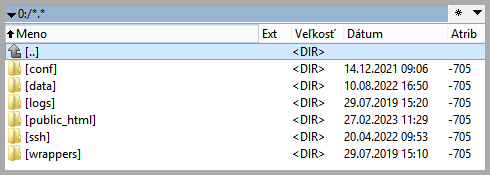
Súbory webovej stránky nahrávajte do adresára /public_html/. V adresári /conf/ nájdete súbory php.ini jednotlivých PHP verzií.
Pozrite aj tento článok
Pozrite aj tento článok










